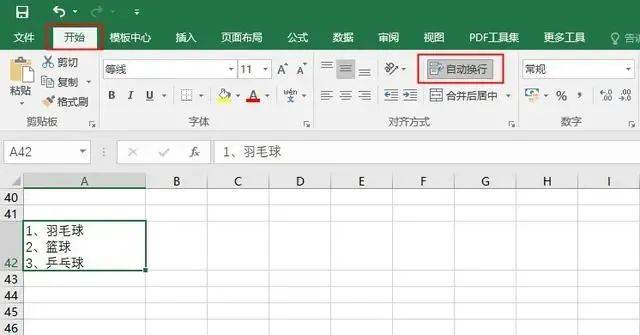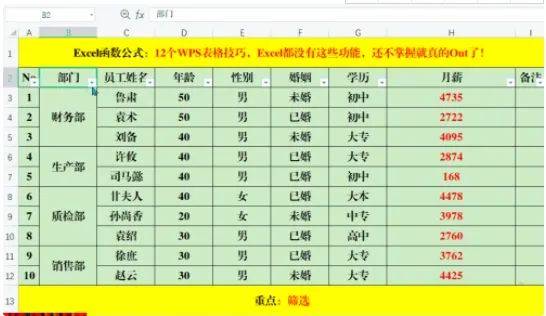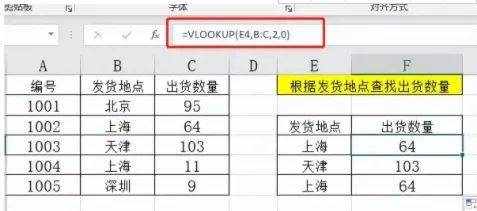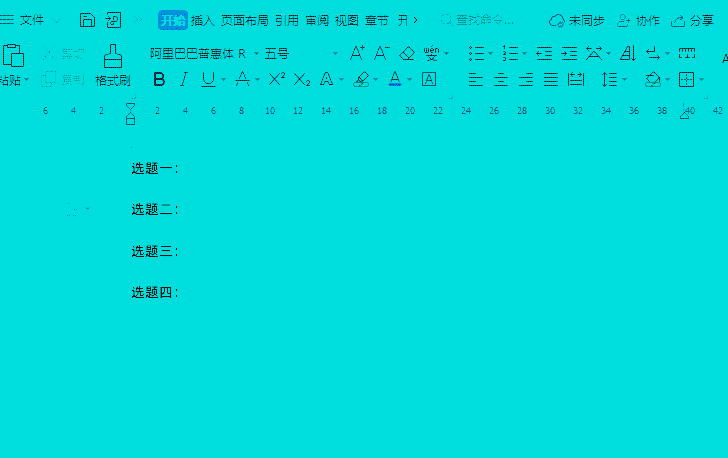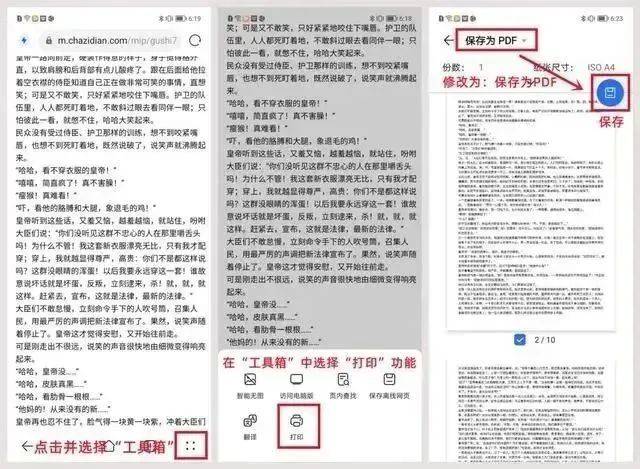纯干货分享,一学就会的办公小技巧
大家在使用办公软件的时候,是否或多或少遇到过不会操作的情况?今天整理几个每天都会用到的办公小技巧分享给大家,希望对你有所帮助!
技巧一:表格换行
您是否觉得填表不方便?有些人可能不知道如何更改单元格中的一行。那我教你两种方法。
操作方法:点击要换行的单元格,点击“开始”-“自动换行”选项,即可自动换行。然而另一种方法是强制换行,按“Alt Enter”键可以快速实现换行。
因为“页边距”会占据文档的大部分空白区域,所以需要缩小“页边距”,缩小空白区域以容纳更多的内容,然后单击“布局”-“页面设置”-“边距”-“缩小”。此时,我们可以看到第二页的表格,已经明显缩小了。
目的:按“部门”筛选员工信息。
方法:点击筛选字段右侧的箭头,如部门,选择相应的字段【确定】。
我们在处理表格数据的时候,可以利用超级表的自动填充特性,帮助我们完成公式填充和快速求值的操作。鼠标选中表格,按住快捷键【Ctrl T】将普通表格转换为超级表格,在相邻单元格中输入公式,表格会自动向下填充;将下面的数据复制粘贴到表格的下一行,会自动填入公式并计算。
需要根据发货地点查询对应的发货数量,但是公式不对错误的公式:=VLOOKUP(E4,A:C,2,0)正确的公式:=VLOOKUP(E4,B:C,2,0)这是因为VLOOKUP函数要求查询值必须位于查询区域的第一列。左边的数据表中,发货地点在B列,所以查询区域应该从B列中选择。但是公式是从A列开始写的,不能怪VLOOKUP。
先选中要调整的表格行和列,然后将光标任意放在边框上,双击。
让“部门”填写每一个员工信息。选择目标单元格区域,即I3:I12区域,输入公式:=LOOKUP("do",B$3:B3)。当Lookup函数找不到特定值时,默认为“向下兼容”,即匹配小于当前值的最大值。而“do”在计算机字符编码中意味着一个非常大的字符,因此它使查询“向后兼容”。在Lookup函数的一般使用中,需要对查询值所在的数据源进行升序排序。如果没有升序,它会认为后面的字符比前面的字符大。当找不到“do”时,它将返回当前范围内的最后一个字符。
在编辑框架后,我们会需要进行文案的录入,这个时候如果想将标题都分布在文档每页的首段,可以用换行分页功能来完成。全选框架右键选择【段落】,在【换行和分页】选项中,找到并勾选【段前分页】,点击【确定】即可实现标题自动分页了。
我们经常在手机上浏览各种网页。有时候我们在浏览一些长篇幅的网站时,会把整个网站的内容都保存下来!比起使用手机“长截图”工具来保存网页内容,或许华为自带的【网页转PDF】功能会更适合你。毕竟PDF文档是非常好的保存、查看、传输的选择!
操作方法:首先通过手机自带的“浏览器”网页,接着点击右下角【四点】按钮,再选择【工具箱】中的【打印】功能,即可将顶部改为【保存】作为PDF文档,随后只需单击“保存”。
- 成交数 --
- 成交额 --
- 应答率